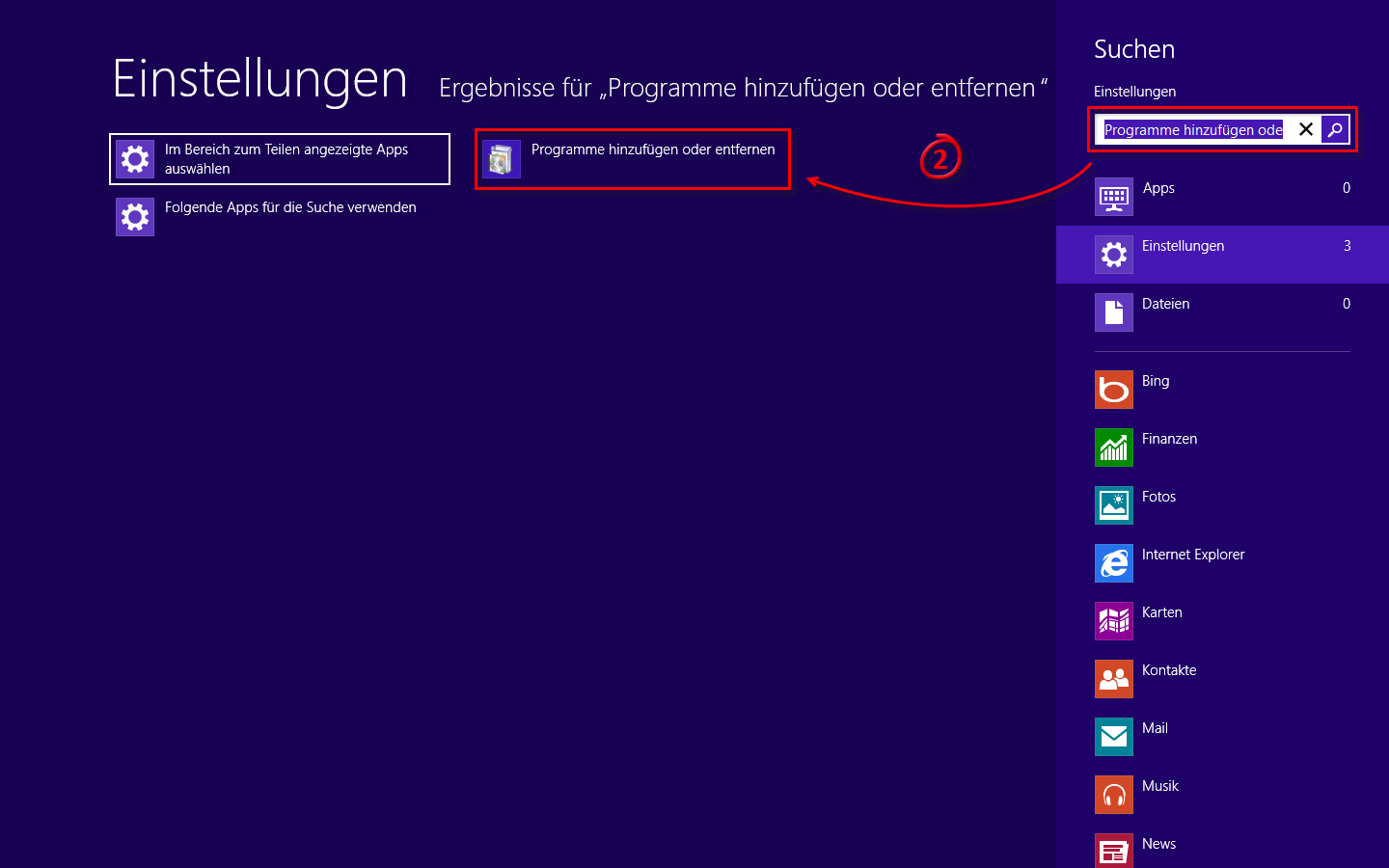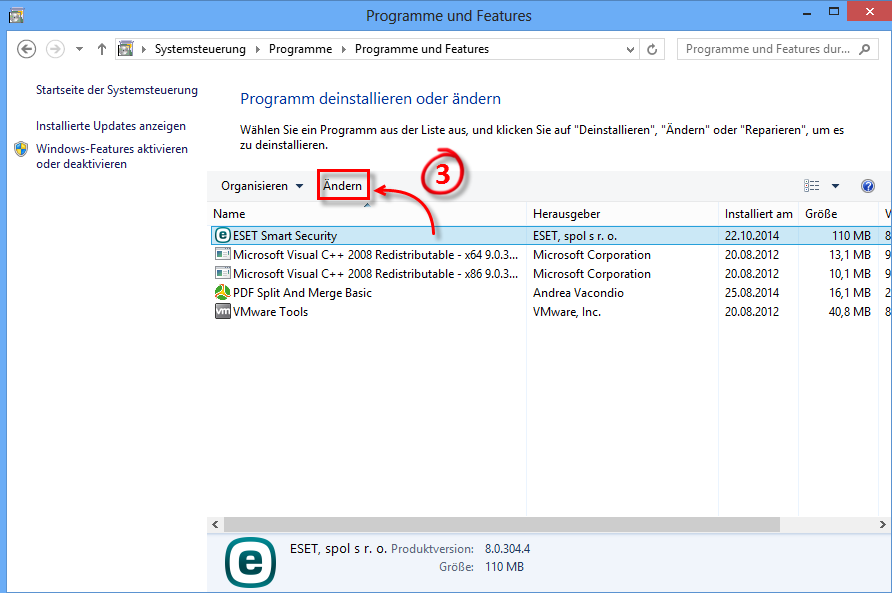Problem
ESET Window-Produkte für Heimanwender unter Windows 8 und 10 deinstallieren (die unten abgebildeten Screenshots zeigen die Vorgehensweise unter Windows 8)
Lösung
Welches ESET Sicherheitsprodukt und welche Version verwende ich?
- Drücken Sie im Startbildschirm die Windows-Taste
 + W, um zur Systemsteuerung zu gelangen.
+ W, um zur Systemsteuerung zu gelangen.
- Tippen Sie in das Suchfeld Programme hinzufügen oder entfernen ein, und klicken Sie in Ihren Suchergebnissen auf Programme hinzufügen oder entfernen.
Abbildung 1-1
Für die vergrößerte Darstellung in einem neuen Fenster klicken Sie bitte auf das Bild!
- Wählen Sie Ihr ESET Produkt aus und klicken dann auf Ändern.
Abbildung 1-2
Für die vergrößerte Darstellung in einem neuen Fenster klicken Sie bitte auf das Bild!
- Im Installationsfenster klicken Sie auf Weiter.
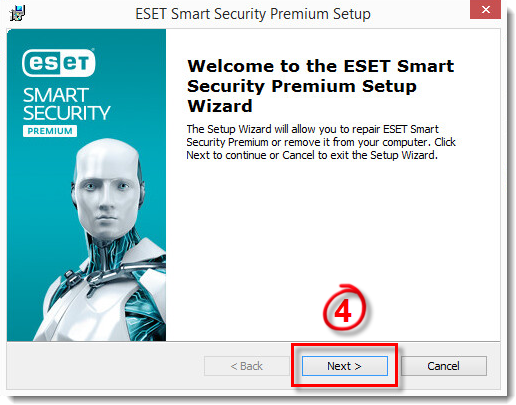
Abbildung 1-3
- Klicken Sie auf Entfernen.
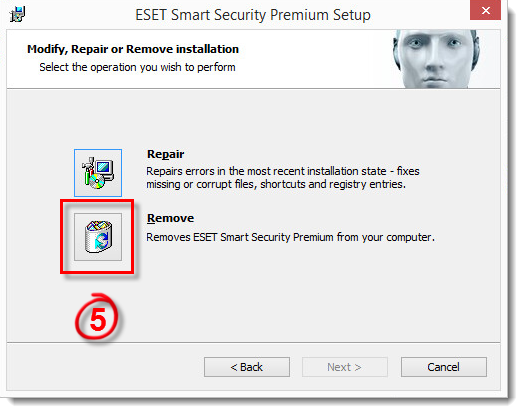
Abbildung 1-4
- Wählen Sie einen Grund für die Deinstallation ausund klicken auf Weiter.
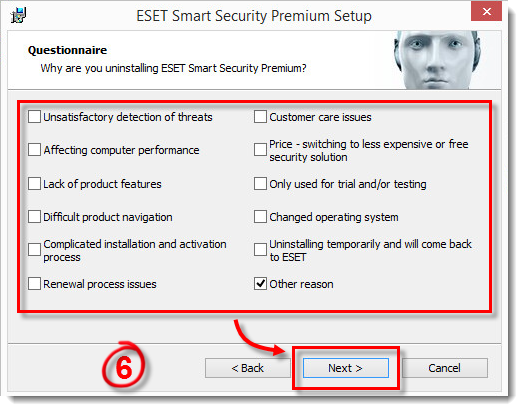
Abbildung 1-5
- Klicken Sie auf Entfernen.
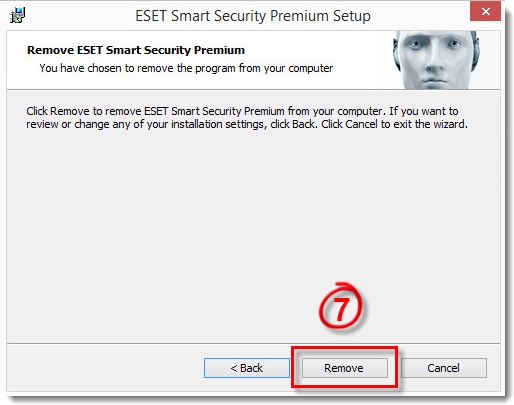
Abbildung 1-6
- Sobald die Deinstallation beendet ist, starten Sie Ihren Computer neu. Falls Sie Ihr ESET-Produkt neu installieren müssen, informieren Sie sich bitte darüber in einem der nachstehenden Artikel unserer Knowledgebase:
- Wie lade ich ESET Internet Security oder ESET Smart Security Premium herunter und installiere es?
- Wie lade ich ESET NOD32 Antivirus herunter und installiere es?
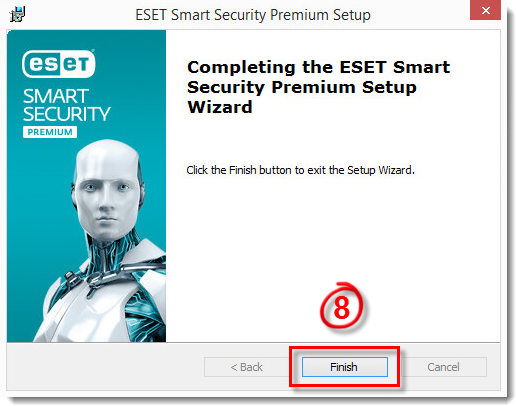
Abbildung 1-7
- Wie lade ich ESET Internet Security oder ESET Smart Security Premium herunter und installiere es?